Il riavvio di iPhone può facilmente risolvere la maggior parte degli errori delle app e dei problemi tecnici. Puoi eseguire un riavvio rapido per aggiornare il software sul tuo iPhone e riportarlo alla normalità. Questo post fornisce una guida dettagliata al riavvio di iPhone. Puoi imparare modi per riavviare un iPhone, duro o forzato riavvia iPhonee riavvialo senza il pulsante di accensione o anche lo schermo tattile.
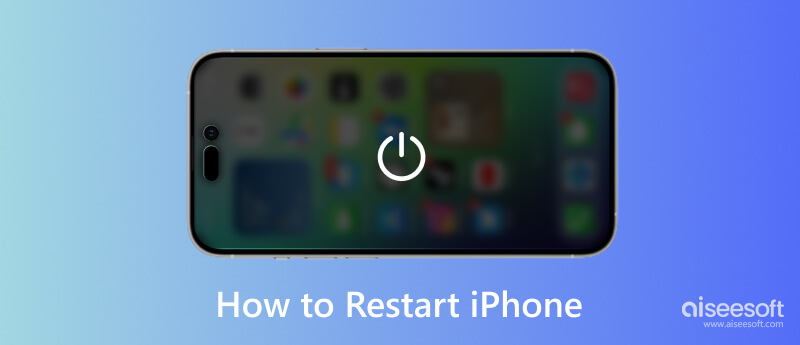
Innanzitutto, ci piace dirti il metodo normale per riavviare un iPhone. I passaggi di ripristino dell'iPhone variano a seconda del modello in uso.
Se utilizzi un iPhone senza il pulsante Home, come iPhone 15/14/13/12/11/XR/X, puoi tenere premuto il pulsante Lato pulsante e uno dei due Volume finché non viene visualizzato il cursore di spegnimento sullo schermo. Trascina il cursore verso destra per spegnere il tuo iPhone. Aspetta un po 'e premi il Lato per riaccendere il tuo iPhone.
Se desideri eseguire un riavvio su un vecchio iPhone SE/8/7/6/5, puoi continuare a premere il Potenza pulsante per visualizzare il cursore di spegnimento. Successivamente, trascina il cursore da sinistra a destra per spegnere il tuo iPhone. Quindi, attendi circa 30 secondi e premi a lungo il Potenza pulsante fino a quando il logo Apple viene visualizzato sullo schermo del tuo iPhone.
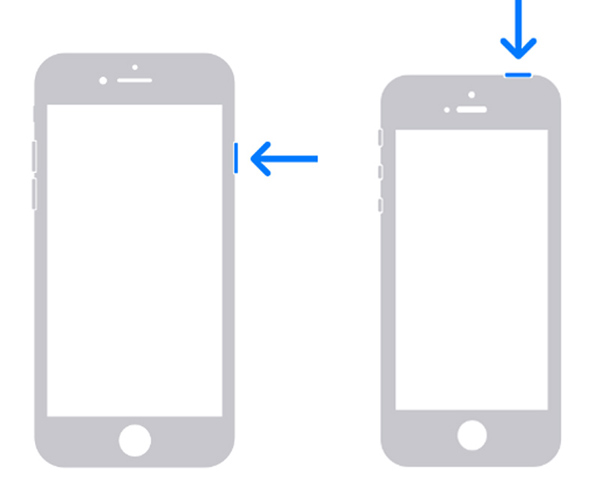
Puoi anche andare all'app Impostazioni per spegnere il tuo iPhone. Rubinetto Generale e scorrere verso il basso per trovare il fermare opzione. Sceglilo e trascina il cursore per spegnere il tuo iPhone. Successivamente, puoi premere il pulsante laterale o di accensione per riavviarlo.
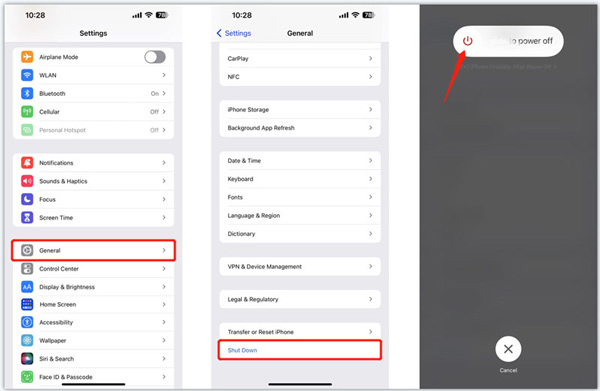
Puoi abilitare AssistiveTouch sul tuo iPhone per riavviarlo senza il pulsante di accensione.
Nelle nuove versioni di iOS come iOS 17 e iOS 16, puoi scegliere Accessibilità nell'app Impostazioni e poi vai al tattile opzione da attivare Tocco assistito. In alcune versioni precedenti di iOS, devi andare al file Generale prima l'opzione, quindi inserisci Accessibilità abilitare Tocco assistito.
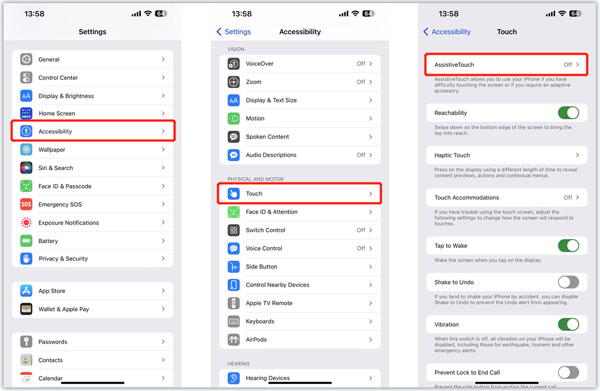
Rubinetto Personalizza il menu di primo livello nell'interfaccia principale di AssistiveTouch. Clicca il + icona da aggiungere Ricomincia ad AssistiveTouch. Successivamente, puoi toccare il grigio Tocco assistito icona sullo schermo del tuo iPhone e tocca Ricomincia per riavviare facilmente il tuo iPhone.
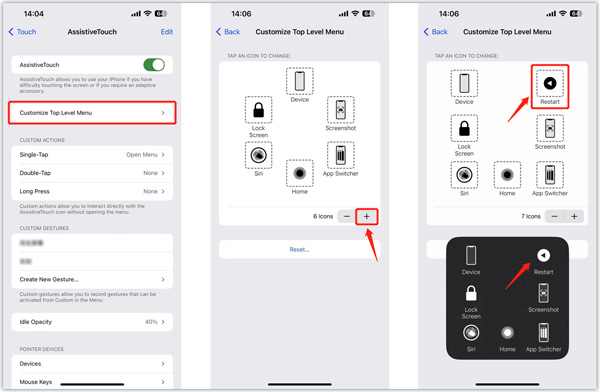
Quando il tuo iPhone è bloccato e non risponde, puoi scegliere di forzare il riavvio di iPhone senza toccare lo schermo. I passaggi per forzare il riavvio di iPhone a seconda del modello che utilizzi.
Per forzare il riavvio di iPhone 15/14/13/12/11, iPhone X, iPhone XS o iPhone XR, puoi premere e rilasciare rapidamente il pulsante Volume su pulsante, fare la stessa cosa sul volume giù pulsante, quindi continuare a premere il pulsante Lato pulsante. Rilascia il pulsante fino a quando non viene visualizzato il logo Apple sullo schermo. Fare clic qui per ottenere come forzare lo spegnimento dell'iPhone.
Se utilizzi un iPhone, iPhone SE o successivo, puoi utilizzare passaggi simili a quelli sopra per forzare il riavvio. Per forzare il riavvio di un iPhone 7, dovresti continuare a premere il volume giù pulsante e il pulsante di accensione contemporaneamente finché non viene visualizzato il logo Apple. Su un iPhone 6s o iPhone SE (1a generazione), devi tenere premuti entrambi Potenza ed Casa contemporaneamente per forzarne il riavvio.
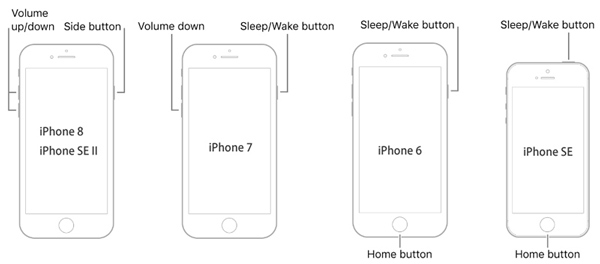
Quando il riavvio forzato dell'iPhone non funziona, puoi rivolgerti al professionista Ripristino del sistema iOS per risolverlo. Ti consente di riavviare il tuo iPhone senza toccare facilmente lo schermo.

Scarica
Ripristino del sistema iOS - Riavvia iPhone senza schermo
Sicuro al 100%. Nessuna pubblicità.
Sicuro al 100%. Nessuna pubblicità.




Come posso riavviare un iPhone senza il pulsante di accensione?
Come accennato in precedenza, puoi utilizzare AssistiveTouch per riavviare un iPhone senza il pulsante di accensione. Se lo schermo tattile del tuo iPhone funziona bene, puoi aprire l'app Impostazioni, andare su Generale, quindi toccare Spegni per spegnerlo senza il pulsante di accensione. Ora puoi ricaricare il tuo iPhone per riavviarlo con facilità. Se il tuo iPhone non risponde, puoi utilizzare il consigliato Ripristino del sistema iOS per riavviare il tuo iPhone.
Come attivare SOS di emergenza su un iPhone?
La funzione SOS di emergenza può chiamare automaticamente i servizi di emergenza e inviare messaggi di testo ai contatti di emergenza con le informazioni sulla posizione. È appositamente progettato per la situazione in cui sei in pericolo o di fronte a un'emergenza. Puoi individuare e abilitare SOS emergenze nell'app Impostazioni. Puoi attivare la chiamata automatica e la chiamata con il pulsante laterale in base alle tue esigenze.
Come si ripristinano le impostazioni di fabbrica di un iPhone?
Quando desideri ripristinare le impostazioni di fabbrica del tuo iPhone e rimuovere tutti i dati e le impostazioni iOS, puoi aprire Impostazioni, toccare Generale, quindi scegliere Trasferisci o Ripristina iPhone nella parte inferiore. Ora puoi toccare il pulsante Cancella tutto il contenuto e le impostazioni, toccare Continua, quindi inserire il passcode per confermarlo.
Conclusione
Questo post ha parlato principalmente di come riavviare iPhone. Puoi eseguire i passaggi regolari per spegnere il tuo iPhone e riavviarlo. Quando è bloccato e non risponde, puoi seguire la guida per forzare il riavvio del tuo iPhone. Se hai ancora domande sul riavvio di iPhone, inviaci un messaggio nella sezione commenti qui sotto.

Riporta il tuo sistema iOS alla normalità in vari problemi come essere bloccato in modalità DFU, modalità di ripristino, modalità cuffie, logo Apple, ecc. Normale senza alcuna perdita di dati.
Sicuro al 100%. Nessuna pubblicità.
Sicuro al 100%. Nessuna pubblicità.